【C# Winform与Web交互终极指南】:10分钟教你打开网页的9种方法
发布时间: 2025-01-02 17:42:19 阅读量: 11 订阅数: 11 

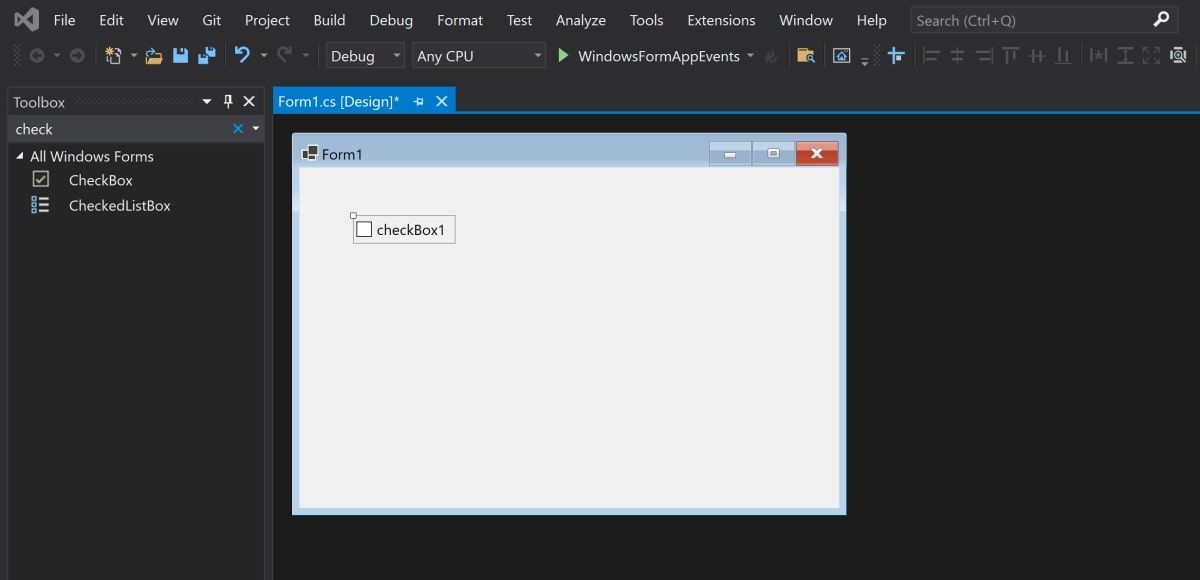
# 摘要
本文详细探讨了C# Winform与Web交互的多种方法。通过使用WebBrowser控件,开发者能够在Winform应用程序中直接嵌入网页内容,并利用其高级功能如前进后退操作和网页交互。同时,本文介绍了如何使用Process类和WebClient类来打开外部浏览器以及进行Web请求。此外,文章还探讨了通过HttpWebRequest类和第三方库增强Winform与Web的交互能力。最后,通过案例分析,本文分享了处理常见问题的解决方案以及提升交互体验的最佳实践。本文旨在为希望增强Winform应用与Web交互能力的开发人员提供实用的指导和参考。
# 关键字
C# Winform;Web交互;WebBrowser控件;Process类;WebClient类;HttpWebRequest类
参考资源链接:[C# Winform中WebBrowser实现网页页面打开技巧](https://wenku.csdn.net/doc/645ce40959284630339c065f?spm=1055.2635.3001.10343)
# 1. C# Winform与Web交互基础
在当今的软件开发领域,随着互联网的迅猛发展,将Web功能集成到桌面应用程序中已成为一种常见需求。C# Winform作为开发桌面应用程序的重要技术之一,通过与Web技术的结合,可以极大地拓宽其应用场景。本章节将介绍Winform与Web交互的基础知识,为读者打下坚实的理论基础,以便在后续章节中深入探索不同控件和技术的使用方法。
C# Winform与Web的交互不仅限于简单的数据交换,它还包括了更为复杂的界面交互、数据处理和网络通信等。我们将首先从Winform与Web交互的基本概念开始,了解其背后的架构和技术要求,然后逐步深入到使用具体控件和类实现交互的具体方法。通过这种方式,读者可以逐步掌握如何在Winform应用中嵌入Web浏览器、如何使用Winform进行网络请求等关键操作。让我们开始探索C# Winform与Web交互的奇妙旅程。
# 2. 使用WebBrowser控件在Winform中打开网页
### 2.1 WebBrowser控件简介
WebBrowser控件是.NET框架提供的一个ActiveX控件,能够让Winform应用程序内置一个简单的浏览器环境,用来加载和交互网页内容。WebBrowser控件基于Internet Explorer内核,因此能够展现大部分的HTML页面,并支持JavaScript、ActiveX控件等Internet Explorer支持的功能。
#### 2.1.1 WebBrowser控件的安装和配置
在使用WebBrowser控件之前,开发者需要确认开发环境已安装有Internet Explorer,并确保操作系统允许运行ActiveX控件。对于Visual Studio开发环境,通常WebBrowser控件已经包含在.NET框架中,无需额外安装。在Winform项目中,开发者仅需通过工具箱拖拽WebBrowser控件到窗体即可进行配置使用。
```csharp
// C# 代码示例:在Winform中添加WebBrowser控件
private void Form1_Load(object sender, EventArgs e)
{
WebBrowser browser = new WebBrowser();
this.Controls.Add(browser);
browser.Dock = DockStyle.Fill;
browser.Navigate("http://www.example.com");
}
```
#### 2.1.2 WebBrowser控件的基本使用方法
WebBrowser控件基本的使用方法非常简单。开发者可以通过调用`Navigate`方法加载网页。同时,还可以通过事件监听网页加载的进度和完成状态。
```csharp
// C# 代码示例:加载网页
private void Form1_Load(object sender, EventArgs e)
{
webBrowser1.Navigate("http://www.example.com");
}
// C# 代码示例:响应网页加载事件
private void webBrowser1_DocumentCompleted(object sender, WebBrowserDocumentCompletedEventArgs e)
{
// 网页加载完成后的操作
}
```
### 2.2 WebBrowser控件的高级功能
#### 2.2.1 前进后退功能的实现
WebBrowser控件提供`GoForward`和`GoBack`方法来实现网页的前进和后退功能。
```csharp
// C# 代码示例:实现前进后退功能
private void btnForward_Click(object sender, EventArgs e)
{
webBrowser1.GoForward();
}
private void btnBack_Click(object sender, EventArgs e)
{
webBrowser1.GoBack();
}
```
#### 2.2.2 网页导航事件的应用
WebBrowser控件提供了多个与网页导航相关的事件,例如`DocumentCompleted`、`NewWindow`和`Navigating`等。利用这些事件,开发者可以控制导航行为或增强用户体验。
```csharp
// C# 代码示例:导航事件处理
private void webBrowser1_Navigating(object sender, WebBrowserNavigatingEventArgs e)
{
// 在导航前进行一些处理,例如检查URL
if (e.Url.AbsoluteUri.Contains("adult"))
{
e.Cancel = true; // 阻止导航到成人内容的网站
}
}
```
#### 2.2.3 与网页内容的交互操作
WebBrowser控件允许与网页中的元素进行交互,例如获取网页上的数据或者填写表单。可以通过访问`Document`属性获取当前加载的网页的`HTMLDocument`对象,然后使用DOM操作进行交互。
```csharp
// C# 代码示例:与网页元素交互
private void btnSubmit_Click(object sender, EventArgs e)
{
WebBrowser browser = (WebBrowser)sender;
var doc = browser.Document;
var inputs = doc.GetElementsByTagName("input");
foreach (var input in inputs)
{
if (input.GetAttribute("name") == "username")
{
input.SetAttribute("value", "user123");
}
}
var form = doc.Forms[0];
form.Action = "http://example.com/login";
form.Method = "POST";
browser.Navigate(form);
}
```
### 2.3 WebBrowser控件的性能优化
#### 2.3.1 减少内存占用的方法
由于WebBrowser控件基于Internet Explorer,所以它可能会占用较多的内存资源。通过合理管理网页的加载和释放,可以有效减少内存使用。
```csharp
// C# 代码示例:减少内存占用
private void btnLoad_Click(object sender, EventArgs e)
{
webBrowser1.Navigate("http://www.example.com");
}
private void btnDispose_Click(object sender, EventArgs e)
{
webBrowser1.Dispose(); // 释放WebBrowser控件占用的资源
}
```
#### 2.3.2 提升网页加载速度的技巧
提升WebBrowser控件中的网页加载速度,可以通过减少加载不必要的资源、启用缓存、优化脚本等方式实现。
```csharp
// C# 代码示例:提升加载速度的技巧
private void webBrowser1_DocumentCompleted(object sender, WebBrowserDocumentCompletedEventArgs e)
{
// 使用JavaScript优化页面渲染和执行效率
webBrowser1.Document.Window.DomWindow.eval("optimizePagePerformance();");
}
```
本章介绍了WebBrowser控件的基本概念、安装配置、使用方法以及一些高级功能。通过这些内容,开发者可以更好地利用WebBrowser控件在Winform应用程序中嵌入Web内容。下一章将讨论如何使用.NET的Process类来打开外部浏览器,并进一步扩展对Web交互的控制。
# 3. 使用Process类打开外部浏览器
## 3.1 Process类的引入和基础使用
### 3.1.1 Process类的基本概念
在C#中,`Process` 类是用于启动和管理系统进程的类。它允许开发者启动新的进程,操作正在运行的进程,以及终止进程。在Winform应用中,`Process`类经常被用来启动外部程序,比如常见的浏览器应用。通过这种方式,开发者可以创建更为丰富的用户体验,通过程序控制浏览器进行特定的网页导航操作,而不仅仅是依赖于Winform自带的WebBrowser控件。
### 3.1.2 启动外部浏览器的方法
为了使用`Process`类打开外部浏览器,开发者需要熟悉`Process.Start`方法。这个方法可以启动指定的文件、文档或者URL。对于URL而言,`Process.Start`方法会默认使用系统关联的浏览器来打开URL。
下面是一个简单的代码示例,展示了如何使用`Process.Start`方法打开一个外部浏览器并导航到指定的网页:
```csharp
// 使用Process类启动默认浏览器打开指定URL
Process.Start("http://www.example.com");
```
当执行上述代码时,系统将调用与`.html`文件类型关联的默认程序。如果关联的是一个浏览器,那么这个浏览器将会启动并导航到指定的URL。这个方法的优点是简单直接,缺点是它不提供对浏览器进程的进一步控制,比如传递参数、监听浏览器状态等。
## 3.2 进阶:传递参数和监控外部浏览器
### 3.2.1 如何向浏览器传递命令行参数
在某些情况下,可能需要向启动的浏览器传递特定的命令行参数,比如启动浏览器进入特定模式或者执行特定操作。使用`ProcessStartInfo`类可以设置这些参数。
以下是一个示例,它展示了如何为Google Chrome浏览器设置启动参数:
```csharp
using System.Diagnostics;
// 设置想要启动的浏览器的路径
string chromePath = @"C:\Program Files (x86)\Google\Chrome\Application\chrome.exe";
// 创建ProcessStartInfo实例,并指定要启动的URL和程序路径
ProcessStartInfo startInfo = new ProcessStartInfo(chromePath, "http://www.example.com");
startInfo.UseShellExecute = true;
// 启动浏览器
Process.Start(startInfo);
```
需要注意的是,传递命令行参数时,要确保参数的格式与目标浏览器兼容。此外,确保浏览器安装路径正确无误,并且有适当的权限去执行这个外部程序。
### 3.2.2 监听外部浏览器状态的技巧
虽然`Process`类本身不提供直接监听外部浏览器状态的机制,但可以通过监听`Process`实例的状态来间接获取一些信息。例如,可以检查进程是否正在运行,以及其退出代码等。
以下是一个简单的示例,演示了如何创建一个`Process`实例,并在外部浏览器退出时执行一些逻辑:
```csharp
// 创建Process实例
Process browserProcess = new Process();
// 设置ProcessStartInfo
browserProcess.StartInfo = new ProcessStartInfo
{
FileName = chromePath,
Arguments = "http://www.example.com",
UseShellExecute = true
};
// 启动浏览器
browserProcess.Start();
// 等待浏览器关闭
browserProcess.WaitForExit();
// 浏览器关闭时的操作,例如记录日志
Console.WriteLine("浏览器已退出,退出代码:" + browserProcess.ExitCode);
```
`Process`类还提供了一些事件,如`Exited`事件,当进程终止时会被触发。开发者可以利用这些事件来执行一些特定逻辑:
```csharp
browserProcess.Exited += (sender, args) => {
Console.WriteLine("浏览器已退出");
};
```
通过这种方式,我们可以在外部浏览器关闭时得到通知,并执行一些附加的操作,例如进行资源清理或者更新UI等。这样的设计使得Winform应用可以更好地与外部浏览器进行交互,提升用户体验。
在下一章节中,我们将深入探讨如何使用`WebClient`类进行Web请求,这是实现Winform与Web交互的另一种方法,并且适用于多种不同类型的网络操作。
# 4. 使用WebClient类进行Web请求
## 4.1 WebClient类的介绍和基本使用
### 4.1.1 WebClient类的安装和配置
`WebClient`类是.NET Framework中用于处理Web请求的一个便捷类,它可以用来发送和接收数据。在C#项目中,可以通过添加`System.Net`命名空间来使用`WebClient`类。该类支持多种协议,包括HTTP、HTTPS以及FTP。使用`WebClient`类,你可以轻松地执行下载、上传等网络操作。
若要使用`WebClient`,在项目中引入命名空间即可:
```csharp
using System.Net;
```
### 4.1.2 发送和接收数据的基础方法
使用`WebClient`类进行基础Web请求非常简单,以下是一个基本的下载文件示例:
```csharp
using System.Net;
public void DownloadFile(string sourceUrl, string fileName)
{
using (WebClient client = new WebClient())
{
client.DownloadFile(sourceUrl, fileName);
}
}
```
在上述代码中,`WebClient`的`DownloadFile`方法用于下载远程服务器上的文件,并将其保存到本地路径。`using`语句确保了`WebClient`实例在使用完毕后能够正确地释放资源。
## 4.2 高级WebClient操作
### 4.2.1 设置请求头和超时
`WebClient`类还支持设置请求头,这对于模拟浏览器请求或者满足特定服务器要求是非常有用的。以下是如何设置请求头和超时的示例:
```csharp
public void AdvancedWebClientUsage()
{
using (WebClient client = new WebClient())
{
client.Headers.Add("User-Agent", "Mozilla/5.0"); // 模拟浏览器请求
client.Headers.Add("Accept", "text/html"); // 接受数据类型
client.Timeout = 10000; // 设置超时时间为10000毫秒
// 下载网页内容
string content = client.DownloadString("http://example.com");
// 处理下载的数据
}
}
```
这段代码演示了如何添加用户代理和接受头,以及如何设置超时。这对于长时间运行的请求尤其重要,因为可以避免程序无响应。
### 4.2.2 处理Cookies和认证
在与需要认证的Web服务交互时,可能需要处理Cookies和认证信息。以下是处理这些情况的示例:
```csharp
public void HandlingCookiesAndAuthentication()
{
using (WebClient client = new WebClient())
{
// 设置Web代理
client.Proxy = WebRequest.GetSystemWebProxy();
client.Proxy.Credentials = CredentialCache.DefaultCredentials;
// 添加额外的请求头
client.Headers.Add("Authorization", "Basic your-authentication-string");
// 上传数据
byte[] dataToSend = System.Text.Encoding.UTF8.GetBytes("data");
client.UploadData("http://example.com/api", "POST", dataToSend);
// 下载响应
string response = client.DownloadString("http://example.com/api");
// 使用响应数据
}
}
```
在这段代码中,首先设置了代理,并使用系统默认凭证。然后添加了一个基本认证的`Authorization`头。最后,演示了如何上传数据,并下载响应。
## 4.3 WebClient类的实践案例
### 4.3.1 下载文件到本地
假设我们需要下载一个图片文件并保存到本地路径,可以使用以下代码:
```csharp
public void DownloadImage()
{
using (WebClient client = new WebClient())
{
// 设置图片保存路径
string savePath = @"C:\temp\downloadedImage.jpg";
client.DownloadFileCompleted += (sender, e) =>
{
if (e.Error == null)
Console.WriteLine("Image downloaded successfully.");
else
Console.WriteLine("Download failed: " + e.Error.Message);
};
client.DownloadProgressChanged += (sender, e) =>
{
Console.WriteLine("Progress: " + e.ProgressPercentage + "%");
};
// 开始下载任务
client.DownloadFileAsync(new Uri("http://example.com/image.jpg"), savePath);
}
}
```
这段代码中,使用了异步方法`DownloadFileAsync`来下载文件,并设置了下载完成以及进度变化时的回调函数。这可以用于提供下载进度反馈。
### 4.3.2 上传文件到Web服务器
上传文件到Web服务器是一个常见的需求,`WebClient`类同样可以轻松处理:
```csharp
public void UploadFile()
{
using (WebClient client = new WebClient())
{
// 设置服务器地址和上传的文件路径
string serverUrl = "http://example.com/upload";
string filePath = @"C:\temp\fileToUpload.txt";
// 执行异步上传
client.UploadFileCompleted += (sender, e) =>
{
if (e.Error == null)
Console.WriteLine("File uploaded successfully.");
else
Console.WriteLine("Upload failed: " + e.Error.Message);
};
// 开始上传任务
client.UploadFileAsync(new Uri(serverUrl), "POST", filePath);
}
}
```
在这段代码中,使用了`UploadFileAsync`方法来上传文件,并同样设置了完成时的回调函数,以确保上传成功与否有反馈。
通过以上章节,我们已深入探讨了`WebClient`类在进行Web请求中的基础使用和高级操作,以及它的实际应用。这些知识和技能对于开发需要与Web交互的Winform应用程序来说是不可或缺的。在下一部分,我们将进一步了解`HttpWebRequest`类以及如何利用第三方库来提升Winform与Web交互的能力。
# 5. 深入理解Winform与Web交互的其他方法
## 5.1 使用HttpWebRequest类进行HTTP请求
### 5.1.1 HttpWebRequest类的介绍
`HttpWebRequest` 类是.NET Framework中用于发起HTTP请求的一个重要类,它提供了一种在应用程序中直接进行HTTP请求的方式。与WebClient类相似,`HttpWebRequest` 提供了更强大的控制能力,允许开发者自定义HTTP请求的各个方面,如请求头、超时设置、SSL证书验证等。它通常用在需要细粒度控制HTTP请求的场景中,例如处理复杂的安全验证、执行HTTP重定向、发送特定类型的HTTP请求(如PUT、DELETE)等。
### 5.1.2 发送GET和POST请求的方法
#### GET请求
发起GET请求通常使用以下步骤:
1. 创建`HttpWebRequest`实例并设置请求的URL。
2. 可选地设置请求头,如User-Agent或自定义头。
3. 发送请求并获取响应。
4. 读取响应内容。
以下是一个简单的示例代码,展示了如何使用`HttpWebRequest`发送GET请求:
```csharp
// 创建HttpWebRequest实例
HttpWebRequest request = (HttpWebRequest)WebRequest.Create("http://example.com");
// 设置请求类型为GET
request.Method = "GET";
// 允许响应内容长度超过int最大值
request.AllowWriteStreamBuffering = true;
try
{
// 发送请求并获取响应
using (HttpWebResponse response = (HttpWebResponse)request.GetResponse())
{
// 获取响应流
using (Stream dataStream = response.GetResponseStream())
{
StreamReader reader = new StreamReader(dataStream);
string responseFromServer = reader.ReadToEnd();
Console.WriteLine(responseFromServer);
}
}
}
catch (WebException e)
{
// 处理异常
Console.WriteLine("WebException: " + e.Message);
}
```
#### POST请求
发起POST请求的步骤类似,但需要特别注意设置正确的请求头,并添加请求体数据:
1. 创建`HttpWebRequest`实例并设置请求的URL。
2. 设置请求方法为POST。
3. 设置请求头,如Content-Type。
4. 写入请求体数据。
5. 发送请求并获取响应。
6. 读取响应内容。
下面是一个执行POST请求的示例代码:
```csharp
// 创建HttpWebRequest实例
HttpWebRequest request = (HttpWebRequest)WebRequest.Create("http://example.com/post");
// 设置请求类型为POST
request.Method = "POST";
// 设置内容类型,例如,发送表单数据
request.ContentType = "application/x-www-form-urlencoded";
// 设置内容长度
request.ContentLength =Encoding.UTF8.GetBytes(postData).Length;
try
{
// 写入POST数据
using (Stream dataStream = request.GetRequestStream())
{
StreamWriter requestWriter = new StreamWriter(dataStream);
requestWriter.Write(postData);
requestWriter.Flush();
requestWriter.Close();
}
// 发送请求并获取响应
using (HttpWebResponse response = (HttpWebResponse)request.GetResponse())
{
// 获取响应流
using (Stream dataStream = response.GetResponseStream())
{
StreamReader reader = new StreamReader(dataStream);
string responseFromServer = reader.ReadToEnd();
Console.WriteLine(responseFromServer);
}
}
}
catch (WebException e)
{
// 处理异常
Console.WriteLine("WebException: " + e.Message);
}
```
在这些示例中,`postData` 应该是一个字符串,包含需要发送的数据。对于其他类型的HTTP请求,如PUT或DELETE,仅需更改`request.Method`的值即可。
## 5.2 使用第三方库提升交互能力
### 5.2.1 引入和配置第三方库
为了简化开发流程和提高开发效率,开发者经常会使用第三方库来处理复杂的HTTP请求和其他Web交互。许多第三方库提供了更简洁的API、更高的灵活性和更丰富的功能。其中,如RestSharp和FluentHttp等库在.NET社区广受欢迎。
要引入第三方库,通常需要通过NuGet包管理器来安装。例如,要安装RestSharp库,可以在Visual Studio的包管理器控制台中运行以下命令:
```shell
Install-Package RestSharp
```
安装完成后,可以在Winform应用程序中引入并开始使用它。
### 5.2.2 使用第三方库实现高级Web功能
以RestSharp为例,它是一个简单的REST客户端,可以用来发送HTTP请求并接收响应。它支持多种HTTP方法,并且允许开发者以类似对象的方式操作请求和响应。
使用RestSharp发送GET和POST请求的示例代码如下:
```csharp
// 创建RestSharp客户端实例
var client = new RestClient("http://example.com");
// 发送GET请求
var request = new RestRequest(Method.GET);
IRestResponse response = client.Execute(request);
Console.WriteLine(response.Content);
// 发送POST请求
request = new RestRequest(Method.POST);
request.AddHeader("Content-Type", "application/x-www-form-urlencoded");
request.AddParameter("application/x-www-form-urlencoded", "key=value&key2=value2", ParameterType.RequestBody);
response = client.Execute(request);
Console.WriteLine(response.Content);
```
第三方库通常有着更多的配置选项和功能,如请求签名、自动重定向、超时处理、异常管理等,从而极大地增强了Winform应用程序与Web交互的能力。
## 5.3 总结
通过以上示例,我们可以看到如何使用`HttpWebRequest`类以及如何利用第三方库(例如RestSharp)来执行HTTP请求。这些方法相比WebClient和WebBrowser控件提供了更灵活和强大的HTTP通信能力。选择合适的方法取决于应用程序的具体需求、开发者对工具的熟悉度以及项目中的其他因素,如性能、安全性及维护性等。在实际项目中,开发者需要权衡这些因素,选择最适合当前场景的HTTP通信工具。
## 5.4 深入学习
为了深入掌握Winform与Web交互的方法,开发者可以参考以下资源:
- .NET Framework官方文档:详细介绍了`HttpWebRequest`类及其他相关类的使用方法。
- 第三方库官方文档:通常提供了丰富的使用示例和API说明,如RestSharp的GitHub页面。
- 实践案例和教程:通过实际项目和示例代码学习,能帮助开发者更好地理解和应用这些技术。
- 社区论坛和问答平台:如Stack Overflow等,可以解决在实际开发过程中遇到的难题。
# 6. 案例分析和最佳实践
在前五章中,我们已经探索了C# Winform与Web交互的多个方面。现在,我们将通过案例分析来加深对这些概念的理解,并提供一些最佳实践,以帮助开发者在实际项目中优化用户体验。
## 6.1 C# Winform与Web交互的常见问题解答
### 6.1.1 跨域请求的处理方法
在Web开发中,跨域请求是一个常见的问题,特别是在Winform应用中需要与不同的Web服务交互时。由于浏览器的安全限制,直接从Winform应用发起跨域请求可能会被拒绝。解决这一问题的一种方法是使用代理服务器。我们可以搭建一个中间服务器,将请求先发送到这个代理服务器,然后由代理服务器转发到目标Web服务。
另一种常见的解决方案是使用JSONP(JSON with Padding)。这种方法通过动态创建`<script>`标签,绕过了浏览器的同源策略限制。不过,JSONP要求目标API支持JSONP响应。C#代码示例如下:
```csharp
public string GetJsonp(string url, string callbackName)
{
string jsonp = string.Empty;
using (var webClient = new WebClient())
{
webClient.Encoding = Encoding.UTF8;
webClient.QueryString["callback"] = callbackName;
byte[] response = webClient.DownloadData(url);
jsonp = Encoding.UTF8.GetString(response);
}
return jsonp;
}
```
### 6.1.2 安全性和权限控制的注意事项
当Winform应用与Web服务交互时,数据的安全性和权限控制变得尤为重要。使用HTTPS可以确保数据在传输过程中的安全性,避免数据被窃听或篡改。同时,应当确保Web服务有恰当的认证机制,比如OAuth 2.0,以控制对敏感数据的访问。
在Winform应用中,处理用户凭证时应当格外小心,避免明文存储敏感信息。可以使用Windows身份验证或集成Windows安全模型来管理用户权限。
## 6.2 综合案例展示
### 6.2.1 构建一个小型的Web浏览器应用
我们可以通过整合前面章节提到的技术来构建一个简单的Web浏览器应用。这个应用将使用`WebBrowser`控件显示网页,并允许用户通过`Process`类打开外部浏览器进行更深入的Web交互。
### 6.2.2 分析案例中的关键技术和思路
在开发过程中,我们采用了模块化的思路,将功能拆分成几个独立的模块,比如Web内容的加载、用户交互处理和权限控制等。这样不仅可以提高代码的可维护性,也便于进行单元测试和后续的功能扩展。
## 6.3 提升交互体验的最佳实践
### 6.3.1 用户界面的优化建议
对于Winform应用来说,用户界面的直观性和响应速度直接影响到用户体验。可以采用异步编程模式,比如使用`async`和`await`关键字,来避免UI线程被长时间的操作阻塞,保持界面流畅。此外,使用`Bootstrap`等前端框架,可以使界面更加现代化,符合用户的使用习惯。
### 6.3.2 交互逻辑的优化技巧
在交互逻辑方面,合理使用Winform中的控件和事件是提高效率的关键。例如,使用`LinkLabel`控件代替普通的按钮,可以增加界面的可交互性。事件的响应逻辑应当尽可能简单高效,避免在事件处理函数中执行耗时操作,可以通过后台线程来处理这些操作。
最终,通过不断地测试和用户反馈,不断迭代升级应用,从而使得Winform与Web的交互应用更加成熟和完善。
0
0






